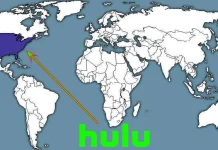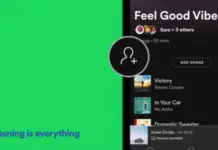Gli utenti Apple hanno la possibilità di pagare senza dover portare con sé una carta fisica, poiché questa è sempre presente sul telefono. Tuttavia, in alcuni casi gli utenti cambiano la carta e vogliono rimuovere quella vecchia dal dispositivo.
Come rimuovere una carta di credito dal dispositivo
Il vostro ID Apple probabilmente ha una carta di credito in archivio. In questo modo è più semplice acquistare qualcosa su iTunes e sull’App Store. E se utilizzate Apple Pay, probabilmente avete almeno una carta di credito collegata anche lì, in modo da poter fare acquisti al dettaglio con il vostro iPhone. Le ragioni per cui gli utenti desiderano rimuovere le carte di credito dal telefono sono diverse. Forse ne hanno persa una o semplicemente non la usano più. Fortunatamente esistono dei metodi per farlo,
Come rimuovere una carta di credito dall’ID Apple dell’iPhone
Se volete rimuovere una carta di credito dall’ID Apple del vostro iPhone, dovete seguire i passaggi indicati nella sezione seguente:
- Prima di tutto, è necessario accedere all’applicazione Impostazioni.
- Successivamente, si deve fare clic su “iTunes e App Store”.
- A questo punto, dovete cliccare sul vostro ID Apple, che si trova nella parte superiore della pagina, e poi su “Visualizza ID Apple“.
- Successivamente, si deve andare su “Pagamento e spedizione“.

- Dopodiché, si deve andare all’inizio della pagina di pagamento e spedizione e cliccare su “Modifica“.

- Per completare la procedura, è necessario premere il pulsante rosso di cancellazione a sinistra della carta di credito che si desidera rimuovere, quindi fare clic su “Fatto” per verificare la propria scelta.

Come rimuovere una carta di credito da Apple Pay del vostro iPhone
Se volete rimuovere una carta di credito da Apple Pay del vostro iPhone, dovete seguire i passaggi indicati nella sezione seguente:
- Prima di tutto, è necessario accedere all’applicazione Impostazioni.
- Successivamente, si deve cliccare su “Wallet e Apple Pay“.

- Verrà quindi visualizzata la pagina Wallet & Apple Pay, dove sarà possibile vedere un elenco di tutte le carte di credito collegate al proprio account Apple Pay. Fate clic sulla carta di credito che desiderate eliminare.
- Per completare la procedura, si deve andare in fondo alla pagina dei dettagli della carta di credito e cliccare su “Rimuovi questa carta“. Quindi cliccare su “Rimuovi” per confermare la scelta.

Come impostare Apple Pay su un iPhone o iPad
Se volete configurare Apple Pay su un iPhone o un iPad, dovete seguire i passaggi indicati nella sezione seguente:
- Prima di tutto, è necessario accedere all’app “Impostazioni” e fare clic sul menu “Portafoglio e Apple Pay“.
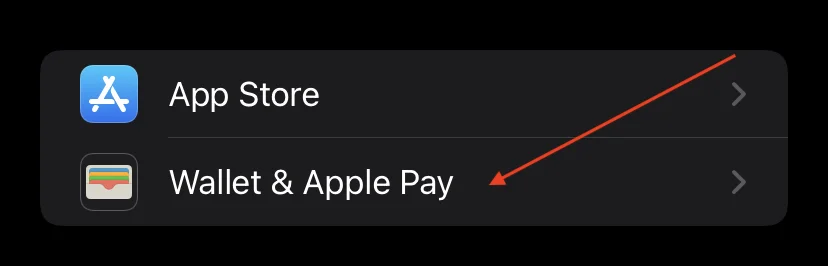
- Dopodiché, si deve fare clic su “Aggiungi scheda“.
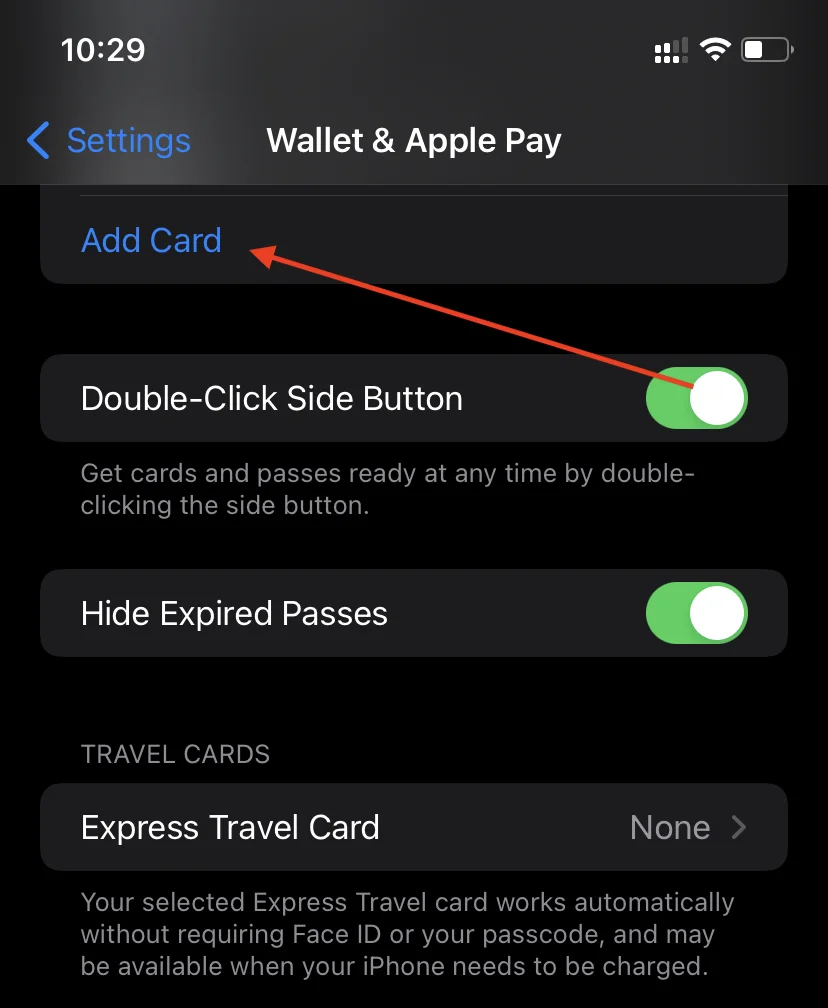
- Successivamente, si deve scegliere il tipo di carta di pagamento che si desidera aggiungere.
- Quindi, si deve premere “Continua” nella pagina di introduzione.
- Successivamente, è necessario aggiungere una carta di credito. A tal fine, è necessario tenere il telefono sopra la carta per consentire all’iPhone di leggere automaticamente il numero della carta.
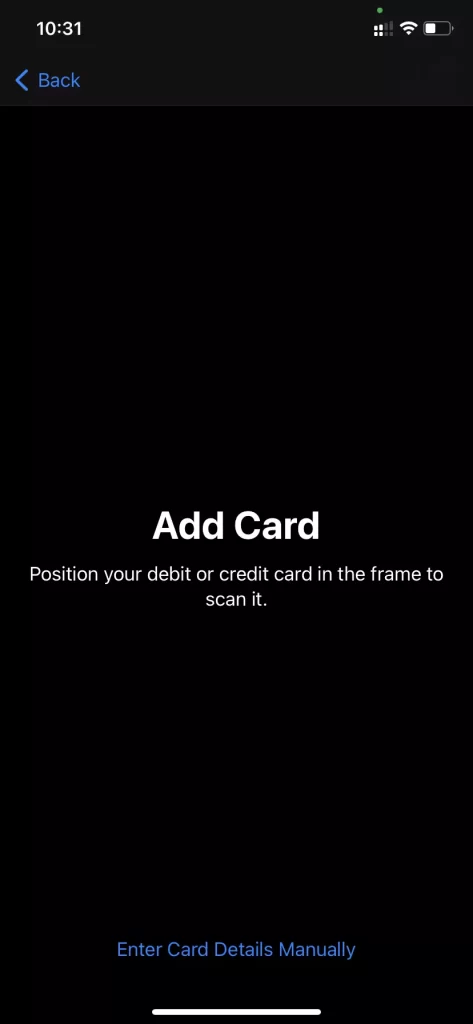
- È anche possibile inserire manualmente i dati della carta. A tal fine, è necessario cliccare su “Avanti” e “Indietro” per passare dalla compilazione del nome al numero di carta o alla data di scadenza e al codice di sicurezza.
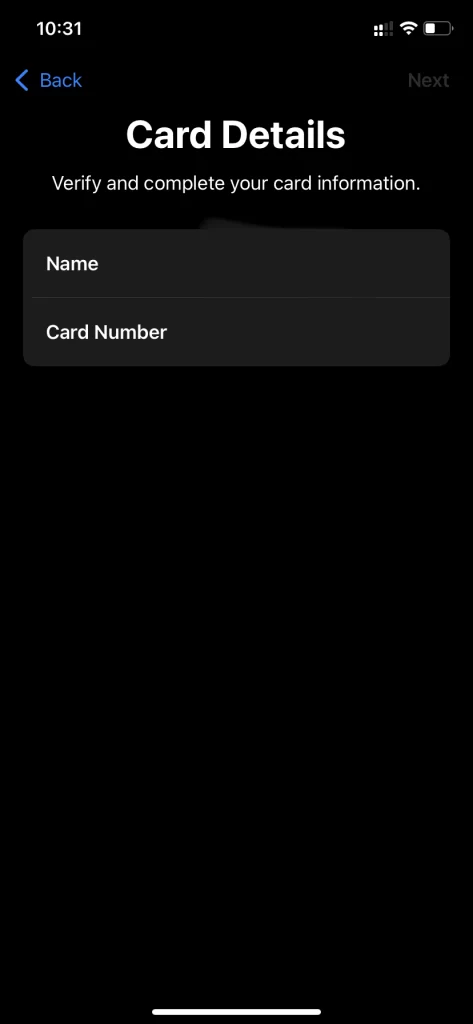
- Verrà visualizzata la pagina dei Termini e condizioni. Leggere le informazioni e fare clic su “Accetta“.
- Dovrete confermare la carta con la vostra società di carte e aggiungerla al portafoglio.
- Al termine di questa procedura, la carta dovrebbe apparire nel portafoglio. Ripetete la procedura per tutte le altre carte di credito che volete aggiungere.
Come si può notare, rimuovere la scheda non necessaria o non più utilizzata dal dispositivo non è difficile. Sono necessari solo alcuni semplici passaggi per farlo.